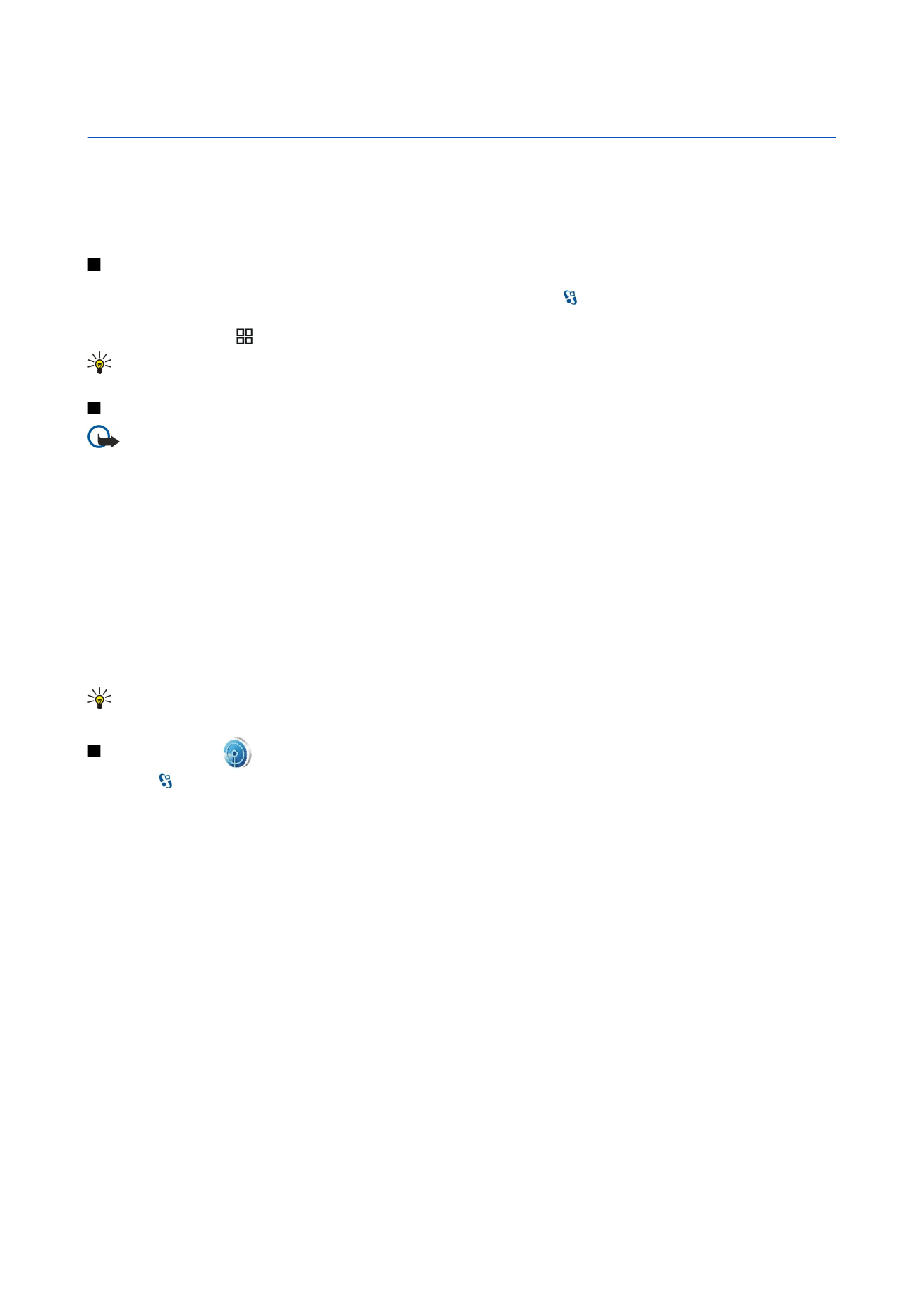
WLAN-varázsló
Válasszuk a >
Csatlakoz.
>
WLAN-varázs.
pontot.
A WLAN-varázsló segít a WLAN-hálózatok keresésében és a csatlakozásban. Amikor megnyitunk egy alkalmazást, a készülék
elindítja a rendelkezésre álló WLAN-hálózatok keresését, és megjeleníti ezek listáját.
Az elérhető WLAN-hálózatok listájának frissítéséhez válasszuk az
Opciók
>
Frissítés
pontot.
Böngészés megkezdéséhez vagy folytatásához a WLAN-hálózat hozzáférési pontjának használatával lapozzunk a kívánt
hálózatra, és válasszuk az
Opciók
>
Webböngészés
vagy
Webböngész. folytatása
pontot.
Az aktív WLAN-kapcsolat bontásához válasszuk az
Opciók
>
WLAN-kapcsolat bontása
pontot.
A WLAN részletes adatainak megtekintéséhez válasszuk az
Opciók
>
Részletek
pontot.
A kijelölt WLAN-hálózathoz internet-hozzáférési pont megadásához válasszuk az
Opciók
>
Hozzáf. pont megadása
pontot.
Mindig engedélyezzünk egy elérhető titkosítási eljárást, így biztosítva a WLAN-kapcsolat biztonságát. A titkosítás használatával
csökkenthetjük az adatainkhoz való illetéktelen hozzáférés kockázatát.
A varázsló használata az aktív készenléti állapotban
Az aktív készenléti állapotban a WLAN-varázsló megjeleníti a WLAN-kapcsolatok állapotát és a hálózatkereséseket . Az elérhető
lehetőségek megtekintéséhez lapozzunk az állapotot jelző sorra, és nyomjuk meg a lapozógombot. Az állapottól függően
elindíthatjuk a webböngészőt egy WLAN-kapcsolat használatával, WLAN-kapcsolatot bonthatunk, WLAN-hálózatokat
kereshetünk, illetve ki- vagy bekapcsolhatjuk a hálózatkeresést.
Ha a WLAN-keresés ki van kapcsolva, és nem csatlakozunk egyetlen WLAN-hálózatra sem, a
WLAN-keresés ki
üzenet jelenik meg
aktív készenléti állapotban. A keresés bekapcsolásához és az elérhető WLAN-hálózatok kereséséhez lapozzunk az állapot sorára,
és nyomjuk meg a lapozógombot.
© 2007 Nokia. Minden jog fenntartva.
54
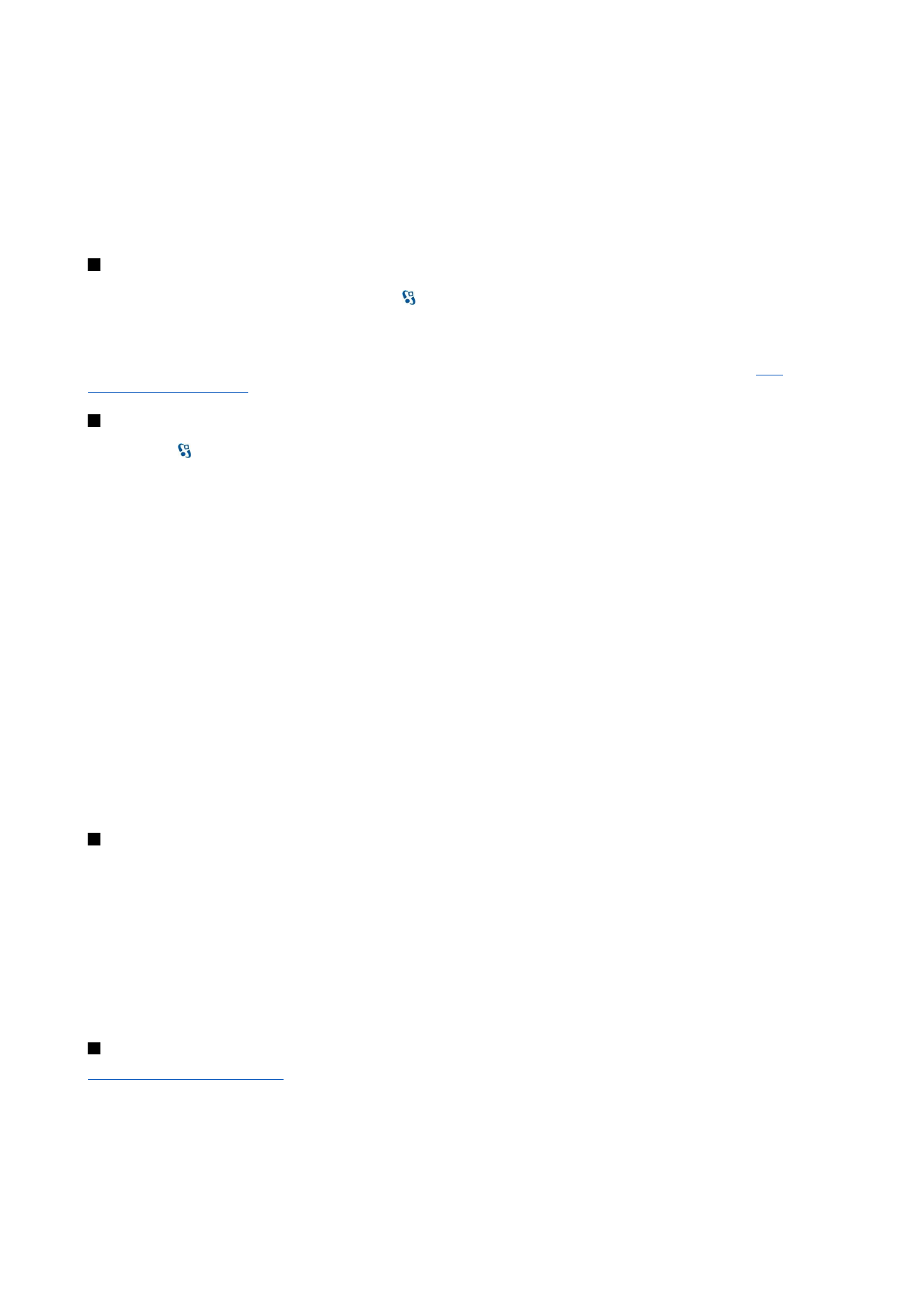
Az elérhető WLAN-hálózatok kereséséhez lapozzunk az állapot sorára, nyomjuk meg a lapozógombot, majd válasszuk a
WLAN
keresése
lehetőséget. A WLAN-hálózatok keresésének kikapcsolásához lapozzunk az állapot sorára, nyomjuk meg a
lapozógombot, majd válasszuk a
WLAN-keresés ki
lehetőséget.
Ha a
Webböngészés
ki van választva, a WLAN-varázsló automatikusan létrehoz egy internet-hozzáférési pontot a kiválasztott
WLAN-hálózathoz. A hozzáférési pont más, WLAN-kapcsolatot igénylő alkalmazásokkal is használható.
Ha biztonságos WLAN-hálózatot választunk ki, a készülék kérni fogja a megfelelő jelszót. Egy rejtett hálózatra való
csatlakozáshoz meg kell adni a megfelelő rejtettszolgáltatáskészlet-azonosítót (SSID-t).